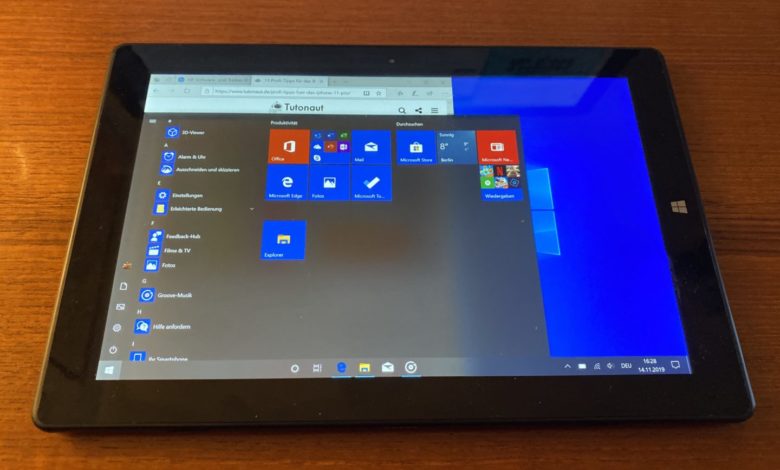
Manchmal, ganz selten, benötige ich einen echten, vollwertigen Windows-Rechner. Denn dummerweise funktionieren ganz wenige Anwendungen nicht in der virtuellen Maschine. Darunter zum Beispiel Programme, die direkten Hardware-Zugriff benötigen. Grund genug, mir noch einmal das verstaubte Chuwi-Tablet vorzunehmen – und es komplett neu mit Windows 10 aufzusetzen. Ganz banal ist das nicht.
Das halbgebrickte China-Tablet
Das Chuwi hatte sich nach meinen Bastelaktionen leider etwas verkantet und wollte nicht mehr so recht funktionieren. Updates gingen nicht mehr, die Rettungspartition war auch dahin, weshalb es zwar lief, aber quasi gebrickt war: Es gab auf den ersten Blick keine Möglichkeit, das völlig vermurkste Betriebssystem wieder auf Vordermann zu bringen. Die einzige Möglichkeit, die ich noch nicht ausprobiert hatte, war ein vollständiges Zurücksetzen, sprich: Neuinstallation.
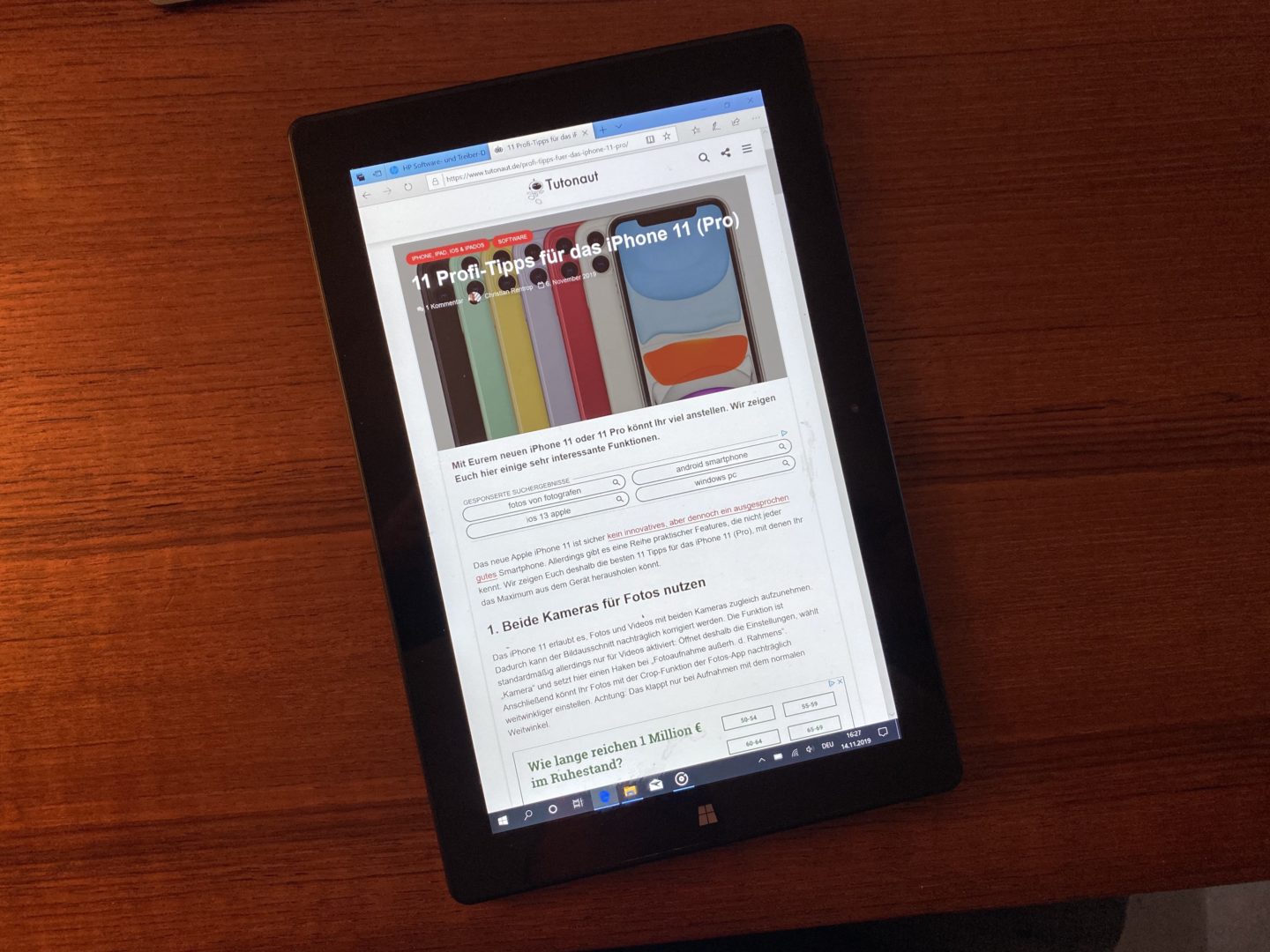
Chuwi mit Boot-Stick neu installieren
Ein USB-Stick für die Windows-Installation war schnell mit Hilfe der Windows-VM auf dem Mac erstellt. Am Chuwi direkt wäre das aufgrund der vermurksten Festplatten-Situation leider nicht möglich gewesen. Grundsätzlich ist die Erstellung eines Bootmediums aber auf jedem Windows-System mittels Media-Creation-Tool möglich. Nach dem Anschluss sollte das Chuwi eigentlich den Windows-Installer booten, tat es aber nicht: Der vermalledeite Stick wollte nicht, wie ich wollte. Das Tablet bootete immer in das vermurkste Windows-System. Grund genug, ins BIOS zu gehen – das klappt allerdings nur, wenn eine USB-Tastatur angeschlossen ist, da der Touchscreen und Bluetooth erst beim Systemstart eingebunden werden. Zum Glück habe ich davon genug auf Halde. Ein Druck auf die (ESC)-Taste beim Start, schon war ich drin. Zwar war die Bootreihenfolge korrekt und ließ sich auch nicht umstellen, doch das Chuwi-Mopped wollte immer noch ständig vom System-Laufwerk starten.
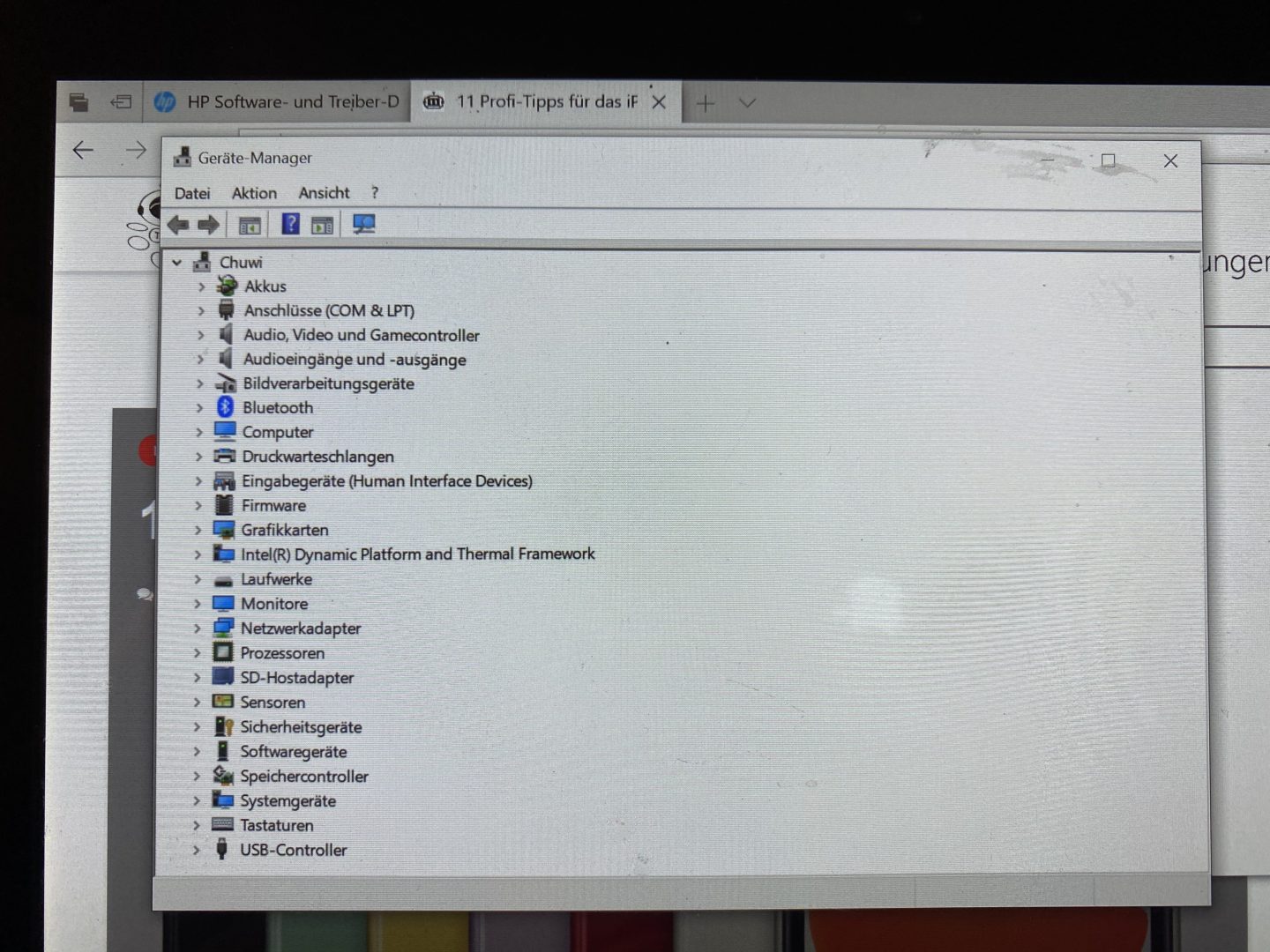
Lausige Dokumentation
Leider hilft an dieser Stelle auch Chuwi nicht weiter. Die lausigen Support-Foren sind extrem unübersichtlich, auch weil es von Chuwi gleich mehrere Modelle mit unterschiedlicher Hardware gibt, die als Hi10 laufen. Immerhin förderte ich hier über Umwege das Treiberpaket für das Chuwi Hi10 zutage. Die lausige Dokumentation half bei der Neuinstallation natürlich in keinster Weise weiter. Stattdessen versuchte ich es noch einmal im BIOS und fand dort eine "Boot Override"-Option. Ich markierte dort den Windows-USB-Stick, speicherte die Einstellungen mit Neustart ab und voilá: Das Chuwi startete endlich vom Windows-USB-Stick.
Installation ein Kinderspiel
Der normale Windows-10-Installer erlaubte mir auch gleich, die vermurksten Partitionen zu löschen und legte automatisch eine neue Recovery-Partition an. Nach rund einer Stunde war das Tablet wieder einsatzbereit, allerdings zunächst nur als PC. Mittels Tastatur und Maus schaffte ich es aber, das Treiberpaket herunterzuladen und danach sukzessive im Gerätemanager Treiber nachzuinstallieren. Anschließend lief das Chuwi auch wieder als Tablet, inklusive Touchscreen, Bildschirmtastatur, Bildschirmdrehung. Praktisch: Auch das WLAN konnte ich einrichten und mich anschließend wieder mit dem Tablet ins Internet begeben. Die restliche Installation und Einrichtung war dann ein Kinderspiel. Praktischerweise wurde die Chuwi-Serial auch direkt aus meinem Microsoft-Konto übernommen und Windows 10 automatisch aktiviert.

Sauber und wie neu
Seither ist das Chuwi wie neu: Ich kann es tatsächlich als Windows-Tablet verwenden und alles funktioniert reibungslos. Klar: Das Maschinchen ist alles andere als flott und der Bildschirm ist auch nur auf dem Papier gut. Trotzdem habe ich jetzt eine brauchbare Windows-Kiste für Wartungsarbeiten, ohne auch nur einen Cent dafür auszugeben. Klar: Eine Produktivmaschine wird die Mühle nicht mehr, dazu ist sie mit dem aktuellsten Windows-Update zu träge. Zudem habe ich ja auch ein iPad und ein Macbook Air, wodurch es wirklich keinen Grund gibt, die kleine Kiste zu benutzen. Es sei denn, ein exotisches Apple-Virus rafft alle meine Geräte auf einen Schlag dahin. Unwahrscheinlich.
OK für den gelegentlichen Einsatz
Aber für die gelegentlichen Windows-Sitzungen, die ich für Artikel hier oder für manche sehr hardwarenahe Anwendungen benötige, ist das kleine Tablet definitiv ausreichend, schließlich läuft es jetzt wieder zuverlässig. Kaufen würde ich mir so ein China-Tablet aber nicht mehr: Trotz des 4-Kern-Atom 64 und der 4 Gigabyte RAM ist es doch recht zügig gealtert. Ich vermute als Grund die lahme SSD, aber die zu wechseln, wäre Irrsinn. Egal: Das Teil läuft wieder und ist damit für irgendetwas nutze, und das ist die Hauptsache.








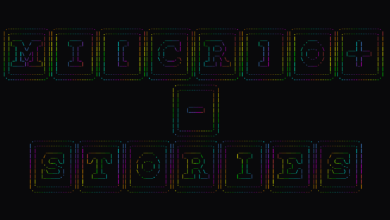


Das war mal eine „seehr“ gute Anleitung. Danke hierfür. Ich hatte so ein Teil „HI10 X, 6GB, 256GB…) in der Bucht geschossen und das Teil war zwar mit Win10 versehen, lkonnte aber nicht benutzt werden dank „vergessenem PIN…???“ Somit war auch kein System-Reset möglich. Dank dem lieben Christian hier hab ich das Ganze aber wieder hin bekommen. Herzlichen Dank nochmal ganz besonder für die 2 ganz wichtigen Links (Treiber & Software)
Hallo, zuerst einmal vielen Dank für die Anleitung ich habe es endlich geschafft auf dem Chuwi HI10 pro Tablet win 10 zum laufen zu bringen indem ich dieser Anleitung gefolgt bin. Dies war die erste wirklich brauchbare Anleitung und ich habe im Internet sehr sehr sehr viel gesucht. Ich bekomme jedoch das Touchpad nicht zum laufen. Ich habe schon das ganze Internet durchforstet und nichts gefunden was hilft. Ich weiß ihr seid keine Hotline aber vielleicht könnten Sie in den Blog noch schreiben wie Sie das Touchpad aktiviert haben. Ich kann es z.B. im Gerätemanager nicht finden habe diesen schon rauf und runter gesucht. Außerdem bleiben mir zwei unbekannte Geräte übrig für die ich ebenfalls keine Treiber finden kann. Meine Dankbarkeit kennt dann kein Ende mehr ?
Hallo Beate,
ich habe das gleiche Problem. Hast du schon eine Lösugn gefunden? Ist ja schade,dass hier scheinbar keinerlei Support besteht.
Wir sind ja auch nicht der Hersteller ;) Das Touchpad sollte eigentlich über das Treiberpaket, das es bei Chuwi gibt, installierbar sein, das im Artikel verlinkt ist: https://forum.chuwi.com/t/hi10-official-version-singleboot-chuwi-hi10-windows-bios-drivers-download/918
Ihr müsst die Chuwi Hi10(x64) Drivers laden und dann entpacken und nacheinander installieren.
Das stimmt.
Zugewandheit gegenüber Lesern und Fragestellern sieht aber etwas anders aus. Merkwürdige Haltung für einen Blog. Dann nehmt doch einen Hinweis auf, dass keine weiteren Nachfragen beantwortet werden. Dann weiß man wo dran man ist und verschwendet keine Zeit.
Das funktioniert nicht auf allen Tablets von Chuwi, habe das gleiche versucht aber ich kann keine Treiber finden für den Touchscreen, fürs Audio und noch ein paar Teile die nicht funktionieren. Ansonsten funktioniert es wie ein Laptop oder PC, das heist ich muss Tastatur und Maus anschließen. So macht das Tablet keinen Sinn.
Grüße
Moin,
wie hast du den Touchscreen.GT installiert? Habe das HI13, läuft nach der neuen Installation, von Win10 perfekt. Nur das Touchscreen, sagt gar nichts… Alle Treiber, vom Hersteller sind installiert, bis auf dieses „.GT“, das bekomme ich nicht hin. Vielleicht hast du ja nen Tip für mich.
Gruß
Hallo Stephan,
hast du es gelöst bekommen? Ich bekomme es leider auch nicht.